Su Windows, a volte è necessario avviare un'applicazione specifica o eseguire un file batch in background o in primo piano, utilizzando l'utilità di pianificazione. Questo tutorial contiene istruzioni dettagliate su come impostare un'attività pianificata di Windows per l'esecuzione in background (nascosta) o in primo piano (visibile).
Come impostare un'attività pianificata da eseguire in background
La modalità di esecuzione di un'attività pianificata (nascosta o visibile) può essere determinata nella scheda "Generale" delle proprietà dell'attività pianificata.
1. Per impostazione predefinita, quando crei una nuova attività pianificata, l'attività è impostata su Esegui solo quando l'utente è connesso. Come risultato di tale impostazione l'attività pianificata verrà eseguita in primo piano.
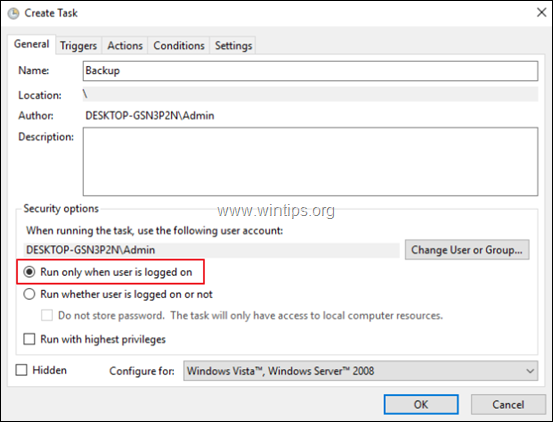
2. Se desideri eseguire l'attività pianificata in background (nascosto), seleziona il pulsante Esegui se l'utente è connesso o meno opzione e fare clic OK.
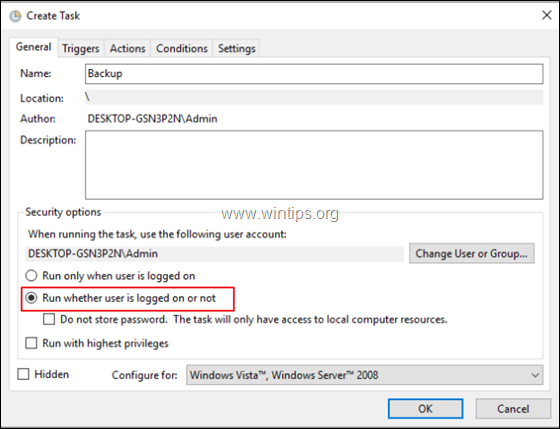
3. Quindi digita la password dell'account e fai clic su ok.
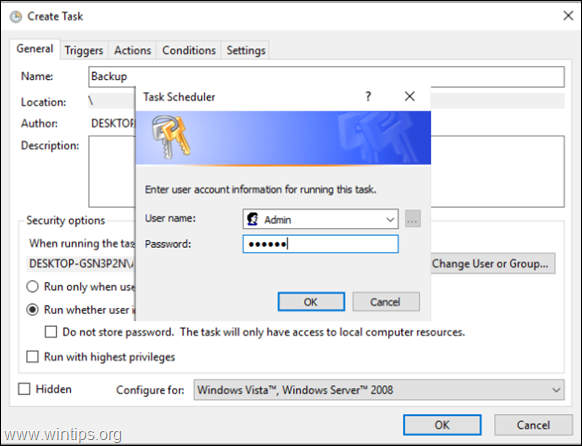
4. Hai finito. *
* Nota: Se l'attività/programma pianificato non si avvia in background, dopo aver applicato i passaggi precedenti, esiste un modo facoltativo per eseguire l'attività pianificata in background, utilizzando l'account SYSTEM. Tuttavia, tieni presente che l'esecuzione di programmi come SISTEMA è un potenziale rischio per la sicurezza, poiché l'account SISTEMA dispone di privilegi completi sulla tua macchina e sui tuoi dati.
Ad ogni modo, se si desidera (per qualsiasi motivo) avviare un programma pianificato in background utilizzando l'account SYSTEM, quindi nelle proprietà dell'attività pianificata, applicare i seguenti passaggi/impostazioni:
1. Clic Cambia utente o gruppo.
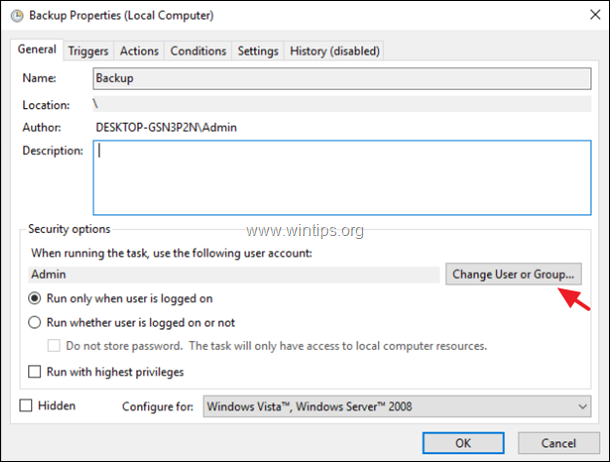
2. Nella casella "Inserisci il nome dell'oggetto", digita sistema e clicca OK.
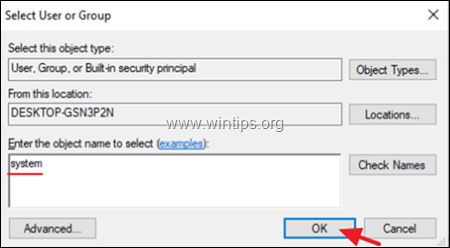
3. Clic ok di nuovo e hai finito!
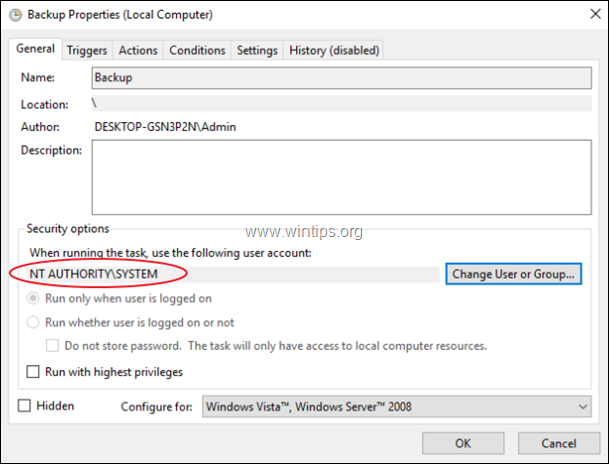
Questo è tutto! Fammi sapere se questa guida ti ha aiutato lasciando il tuo commento sulla tua esperienza. Metti mi piace e condividi questa guida per aiutare gli altri.